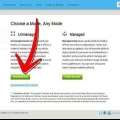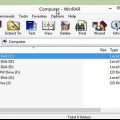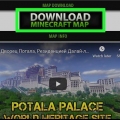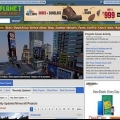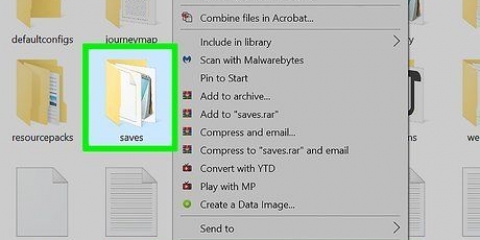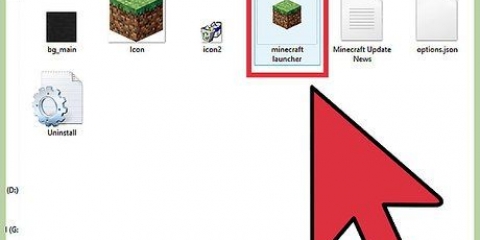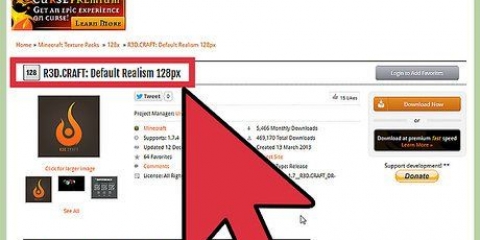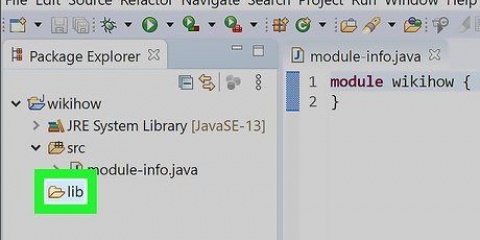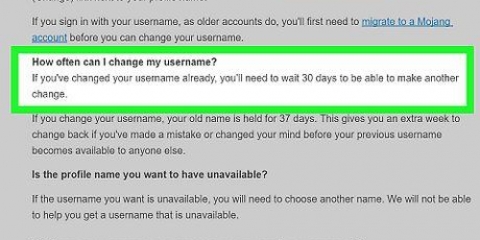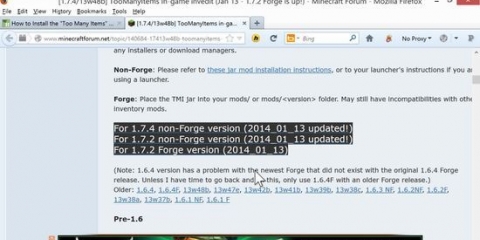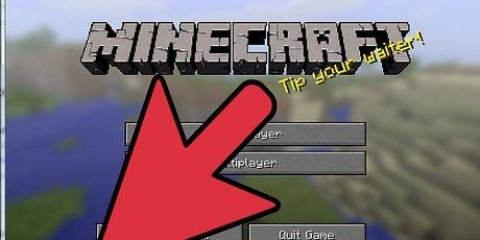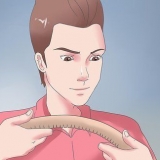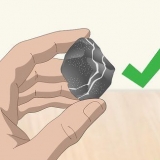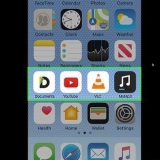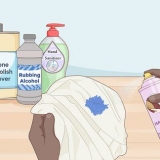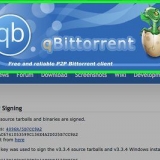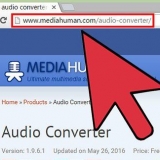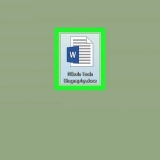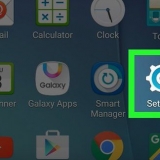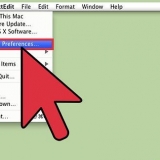Non leggere questo articolo troppo in fretta, altrimenti perderai informazioni cruciali. Un altro programma utile è Minecraft Texture Studio offrendoti un`interfaccia semplice per visualizzare e modificare le trame. Assicurati di eseguire il backup dei tuoi file Minecraft.
Creazione di un pacchetto di texture per minecraft
Contenuto
Ok, ora hai visto il pacchetto di texture Minecraft originale e vuoi crearne uno nuovo. Non riesco a trovare quello perfetto online, quindi cosa fai? Esatto, fai da te! Continua a leggere di seguito per un tutorial semplice e fantastico su come creare un pacchetto di texture personalizzato. Puoi anche guardare Wiki di Minecraft per programmi che semplificano la creazione di pacchetti di texture. Fai attenzione: Minecraft 1.6 e versioni successive non utilizzano più pacchetti di texture ma pacchetti di risorse.
Passi
Metodo1 di 3:Apertura delle trame

1. Digita "%appdata%" nella barra di ricerca del menu Start o nella schermata Home.

2. Clicca su “Roaming”.

3. Vai alla cartella ".Minecraft"

4. Apri la cartella del cestino.

5. Usa WinRAR per aprire Minecraft JAR. Questo file si chiama Minecraft.jar o semplicemente Minecraft (passaci sopra con il mouse per assicurarti che sia un file JAR). Puoi usare WinRAR o un altro programma simile che ti consente di aprire cartelle compresse per accedere ai file.

6. Copia i file necessari in una nuova cartella. Posiziona una nuova cartella in un punto in cui puoi ritrovarla facilmente e assegnagli un nome distintivo (questo sarà il nome del nuovo pacchetto di texture). Copia tutte le cartelle, così come gli altri file necessari (pack.jpg e .txt, particelle.jpg e terreno.jpg) nella nuova cartella.

7. Chiudi il file jar e apri la tua nuova cartella. Ora dovresti avere accesso a tutte le trame di Minecraft. Esplorali per trovare qualcosa che desideri modificare. Modificali facendo clic destro su di essi e "Apri con"...” e quindi scegli il programma di editing che desideri utilizzare.
Metodo 2 di 3: Progettare le tue trame

1. Pensa al tipo di texture che vuoi usare. Pensa alle idee per le trame che desideri utilizzare. Puoi pensare a ciò di cui hai bisogno per la tua casa o cercare ispirazione su Internet e vedere cosa hanno realizzato altre persone.

2. Modifica le trame con un programma a tua scelta. Un`opzione potrebbe essere quella di utilizzare semplicemente MS Paint, il programma di disegno predefinito di Windows, che ti consentirà sicuramente di imitare le trame dei pixel presenti nel gioco. Puoi anche apportare semplici modifiche alle trame esistenti, ad esempio aggiungere nuovi colori alle trame.

3. Crea le tue trame. Con un software di progettazione leggermente migliore o un po` più di tempo e tenacia, puoi anche costruire le trame da zero. Questo è lo stesso processo di modifica, ma una modifica completa o una revisione totale. Questo richiede tempo e abilità, quindi non iniziare se non sei pronto!
Metodo 3 di 3: posizionare le trame nel gioco

1. Apri la cartella Minecraft.

2. Individua la cartella "Pacchetti di texture".

3. Apri il "pacchetto di texture"-cartella.

4. Copia la tua nuova cartella texturepack nella cartella che si apre. Copia la cartella con le trame modificate nella cartella che si apre quando fai clic su "Apri mappa pacchetto texture".
Per gli utenti di OS X, vai a: /Utenti/il tuo nome utente/Library/Application Support/minecraft/texturepacks e inserisci il nuovo pacchetto di texture.

5. Usa il tuo nuovo pacchetto di texture. Usa il tuo nuovo pacchetto di texture e sperimenta i tuoi nuovi materiali.
Consigli
Avvertenze
- Assicurati di avere un computer veloce
Necessità
- Software di modifica delle immagini, come Paint.net, GIMP, Adobe Photoshop o MS Paint. Tutto molto buono (e alcuni sono gratuiti!) programmi di modifica delle immagini.
- Il pacchetto di risorse Minecraft predefinito
Articoli sull'argomento "Creazione di un pacchetto di texture per minecraft"
Condividi sui social network:
Popolare